.jpg)
ОГЛАВЛЕНИЕ
1. ПЕРЕДАЧА ДАННЫХ ИЗ CRM-СИСТЕМ В АУДИТОРИИ MYTARGET И ВКОНТАКТЕ (CRM-МАРКЕТИНГ)
2. ПЕРЕДАЧА ДАННЫХ ЛИД-ФОРМ MYTARGET И ВКОНТАКТЕ В CRM-СИСТЕМУ
Если вы не зарегистрированы в PostMonitor, то для настройки передачи данных необходимо зарегистрироваться.
 |
ЧАСТЬ 1:
ПЕРЕДАЧА ДАННЫХ ИЗ CRM-СИСТЕМ В АУДИТОРИИ MYTARGET И ВКОНТАКТЕ (CRM-МАРКЕТИНГ)
Чтобы выгрузить данные о клиенте из CRM-системы в аудитории ремаркетинга myTarget или в аудитории ретаргетинга ВКонтакте, необходимо перейти во вкладку Интеграция.
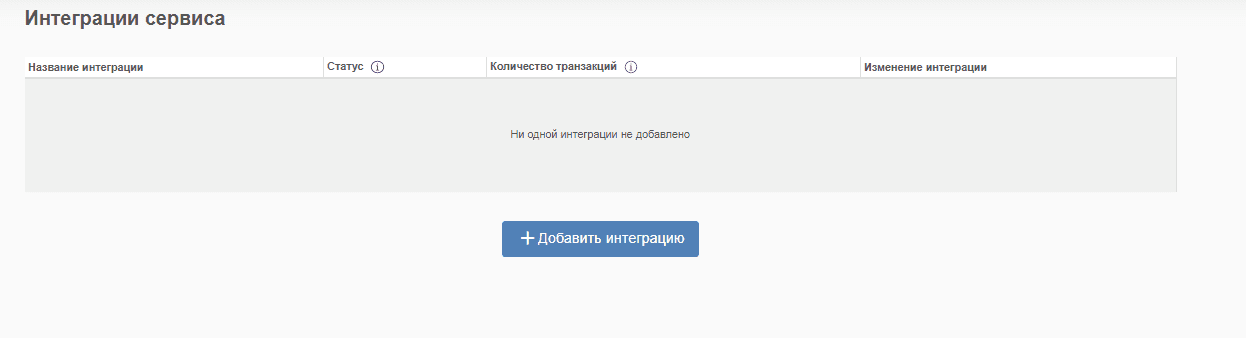
Затем нажать "+Добавить интеграцию". Появится окно выбора интеграции.
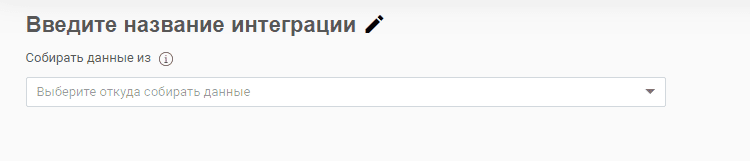
Сначала необходимо выбрать из какой CRM-системы собирать данные: аmoCRM, Битрикс24 или Мегаплан, и затем подключить одну из CRM-систем (если вы ранее не подключали их к сервису).
Подключение CRM-систем к сервису PostMonitor
Подключение аmoCRM
После выбора аmoCRM появится следующее поле:
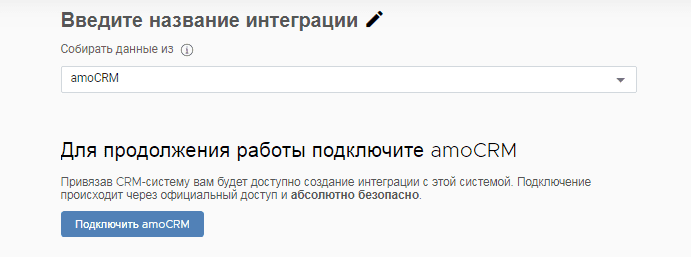
Необходимо нажать "Подключить аmoCRM". После этого появится следующее окно:
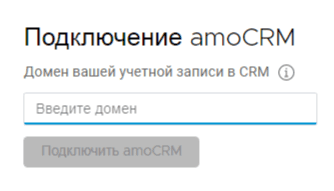
Необходимо ввести домен вашей учетной записи в CRM.
Посмотреть его можно в адресной строке браузера, обычно это xxxxx.amocrm.ru, где ххххх - это домен учетной записи. Далее нажмите на "Подключить amoCRM".
Откроется страница разрешения доступа и установления виджета amoCRM.
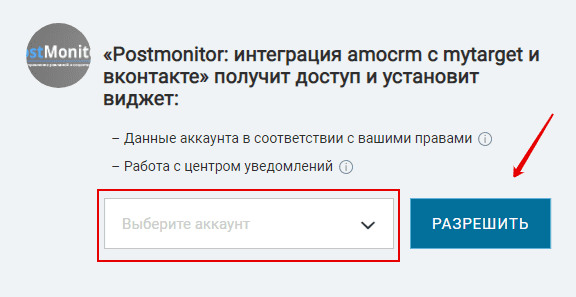
Выберете необходимый аккаунт и нажмите на кнопку "Разрешить".
После этого ваш аккаунт amoCRM подключится и можно будет создать интеграцию.
Подключение Битрикс24
После выбора Битрикс24 появится следующее поле:
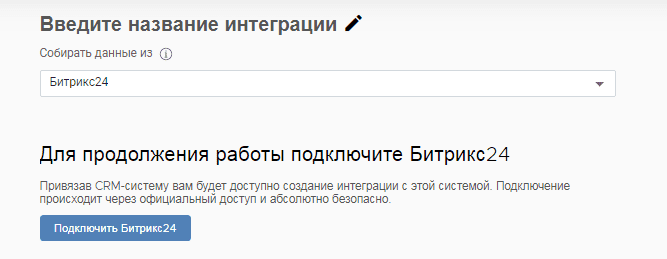
Необходимо нажать "Подключить Битрикс24". После этого появится следующее окно:
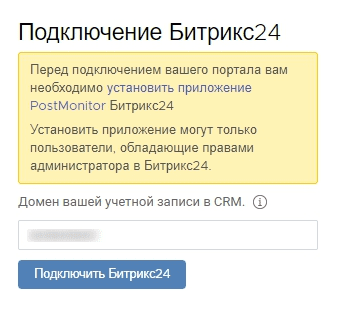
Если у вас не установлено приложение PostMonitor, то его необходимо установить в Битрикс24.
Далее необходимо ввести домен вашей учетной записи в Битрикс24 и нажать на кнопку "Подключить Битрикс24".
Посмотреть его можете в адресной строке браузера - xxxxx.bitrix24.ru, где ххххх - это домен вашей учетной записи.
Подключение Мегаплан
После выбора Мегаплан появится следующее поле:
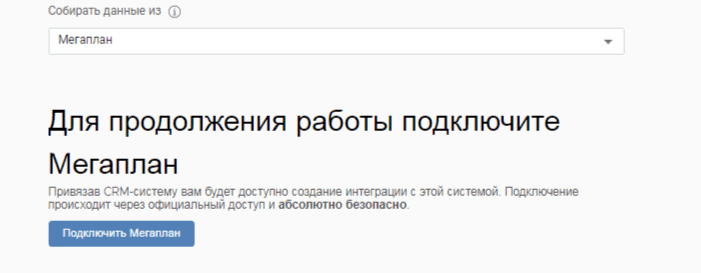
Необходимо нажать "Подключить Мегаплан". После этого появится следующее окно:
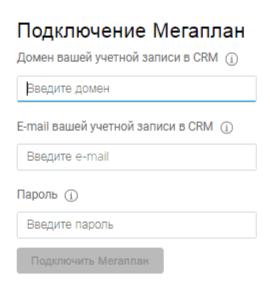
Данные для подключения Мегаплан
1. Домен вашей учетной записи в CRM.
Здесь необходимо указать домен вашей учетной записи в Мегаплан. Посмотреть его можете в адресной строке браузера, обычно это ххххх.megaplan.ru, где ххххх - это домен учетной записи.
2. E-mail вашей учетной записи в CRM.
Адрес электронной почты, который используете для входа в Мегаплан.
3. Пароль.
Здесь необходимо указать пароль, который вы используете для входа в Мегаплан.
Заполните необходимые данные и нажмите "Подключить Мегаплан".
Настройки интеграции после подключения CRM-систем
После подключения одной из CRM-систем появится следующее окно:
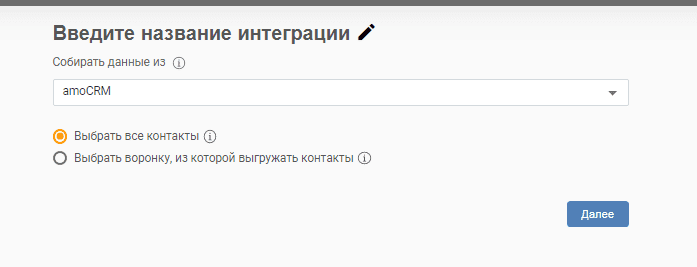
Необходимо выбрать, собирать данные со всех контактов в CRM-системе, либо собирать данные с определенной воронки продаж, для дальнейшей передачи в аудитории ремаркетинга (ретаргетинга).
Можно оставить настройку "Выбрать все контакты" и нажать кнопку "Далее". В этом случае в аудитории ремаркетинга (ретаргетинга) будут передаваться данные со всех контактов CRM-системы.
Если выбрать "Выбрать воронку, из которой выгружать контакты", то появится поле, где необходимо выбрать воронку продаж. Если в CRM-системе одна воронка, то поле выбора воронки появляться не будет.
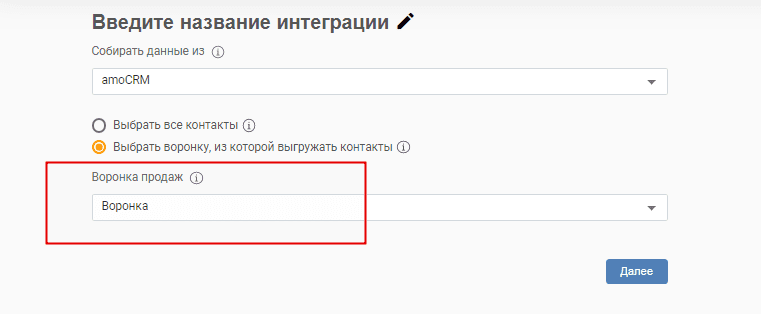
Затем необходимо нажать кнопку "Далее". Справа появится следующее поле:
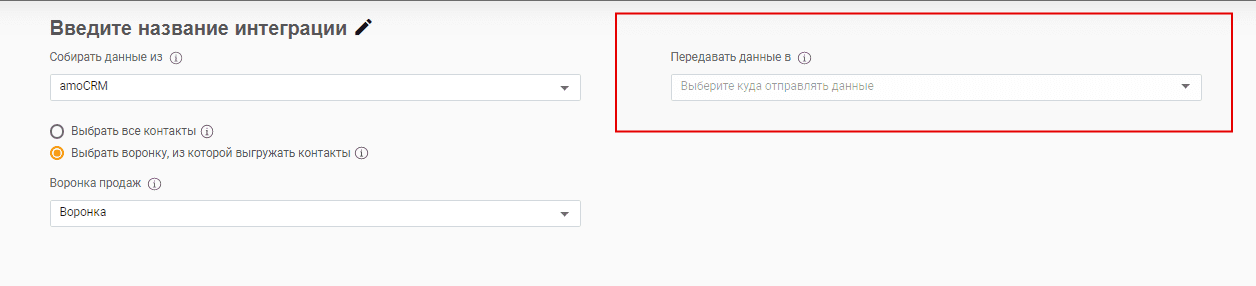
В этом поле вы можете выбрать куда отправлять данные из CRM-системы: в аудитории ретаргетинга myTarget, ВКонтакте или Яндекс.Аудитории. После выбора куда отправлять данные, появится поле подключения (если эти платформы вы ранее не подключали к сервису).
Подключение рекламных платформ
Поле подключения ВКонтакте:
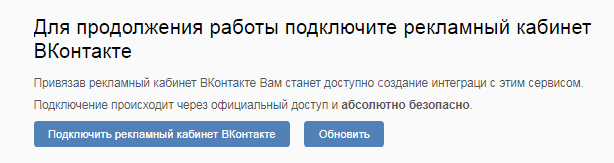
Поле подключения myTarget:
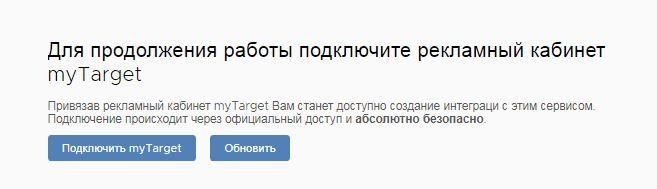
При выборе "Аудитории ретаргетинга ВКонтакте" необходимо подключить рекламный кабинет ВКонтакте к сервису. При выборе "Аудитории ремаркетинга myTarget" также необходимо будет подключить рекламный кабинет. Нажимаем на соответствующую кнопку. Далее разрешаем доступ.
Разрешение доступа для ВКонтакте:
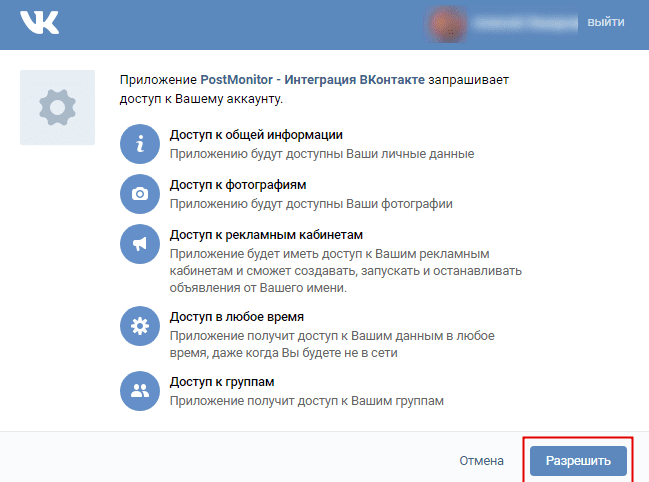
Разрешение доступа в myTarget:
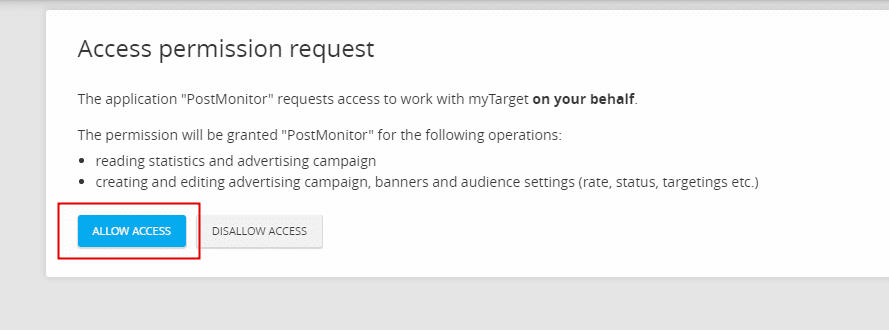
Вкладка с разрешением доступа будет открыта в новой вкладке. После разрешения доступа возвращайтесь на вкладку с Интеграцией, нажмите кнопку "Обновить". После этого появится возможность продолжить настройку интеграции.
Настройка передачи данных в аудитории ретаргетинга ВКонтакте
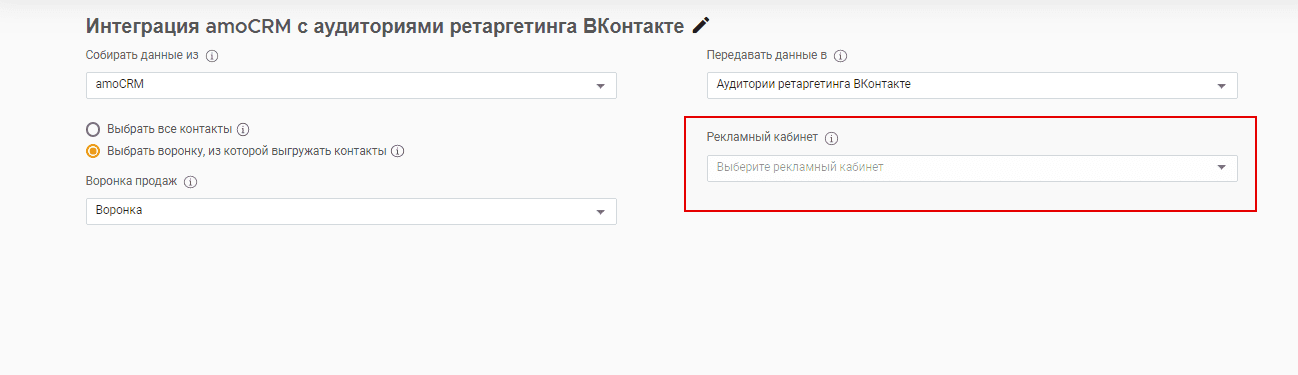
После подкючения ВКонтакте необходимо выбрать рекламный кабинет, где находятся необходимые аудитории ретаргетинга (ремаркетинга).
После этого, если в левой части было выбрано "Выбрать все контакты", то необходимо будет выбрать сами аудитории ретаргетинга (ремаркетинга), в которые будут передаваться данные из CRM-системы.
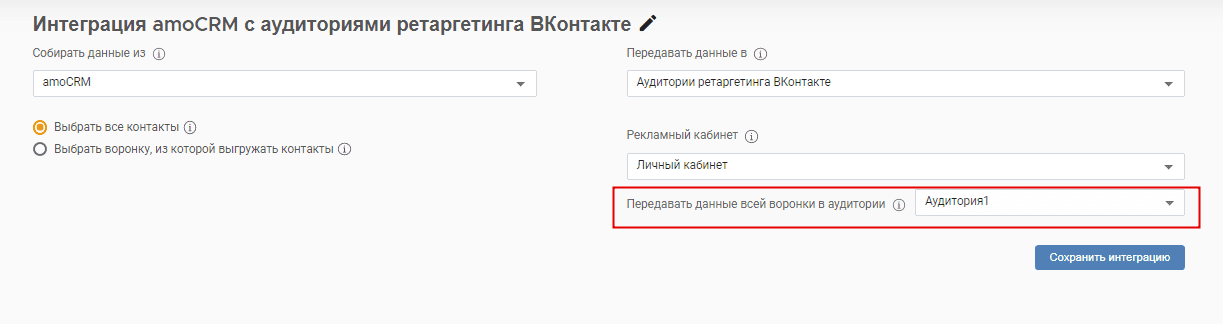
В случае, если в левой части было выбрано "Выбрать воронку, из которой выгружать контакты", то будет возможность выбрать "Передавать данные всей воронки в аудитории" или создать автоматический CRM-маркетинг, т.е. распределить аудитории по этапам воронки продаж. Чтобы настроить CRM-маркетинг, поставьте галочку возле "Разбить по этапам воронки продаж". Появится окно распределения аудиторий ретаргетинга по воронкам:
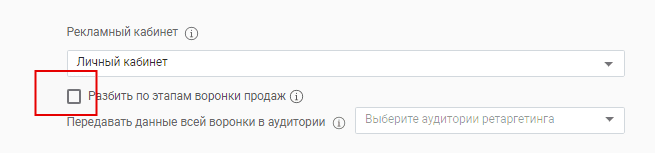
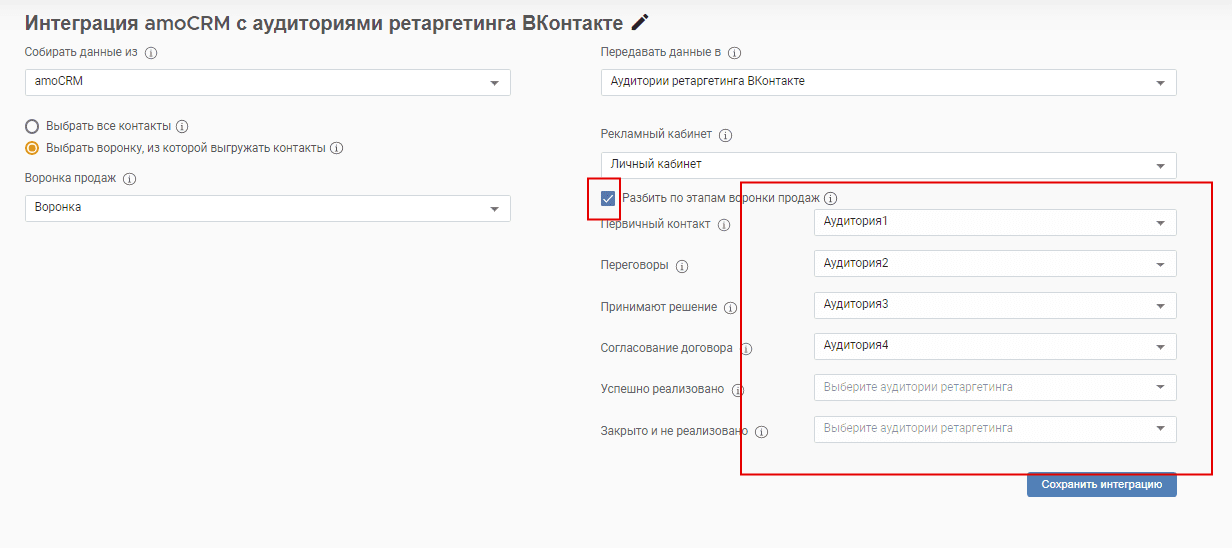
При такой настройке, как на скриншоте выше, контакты из статуса воронки "Первичный контакт" будут добавляться в аудиторию ретаргетинга Аудитория1, контакты из статуса воронки "Переговоры" будут добавляться в аудиторию ретаргетинга Аудитория2 и.т.д.
После указания всех настроек необходимо нажать на "Сохранить интеграцию".
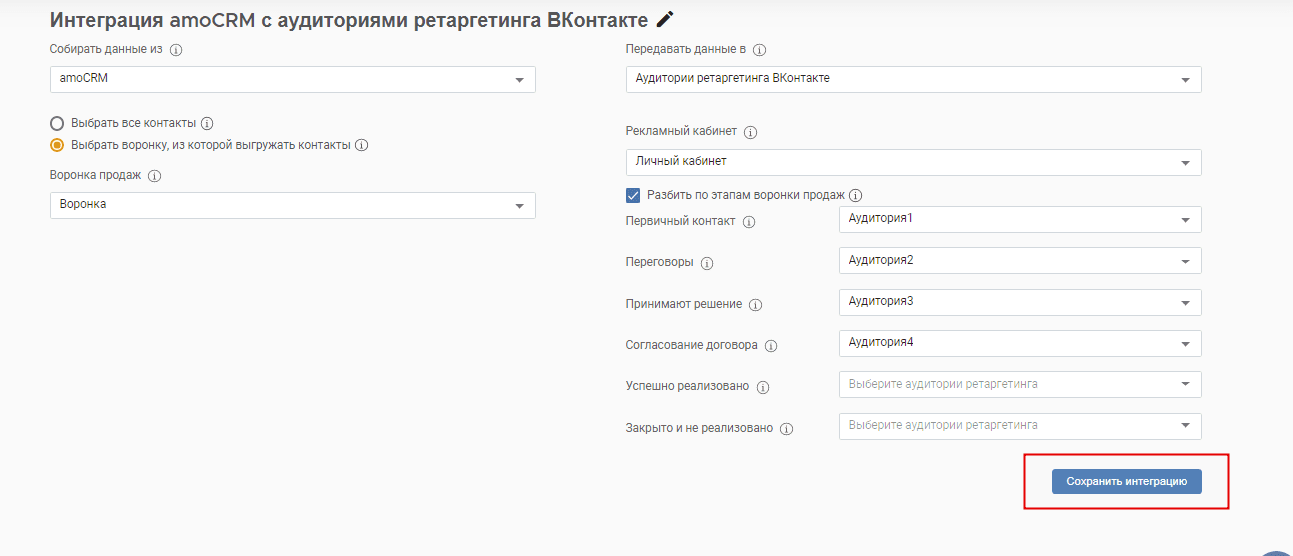
Интеграция появится в таблице:
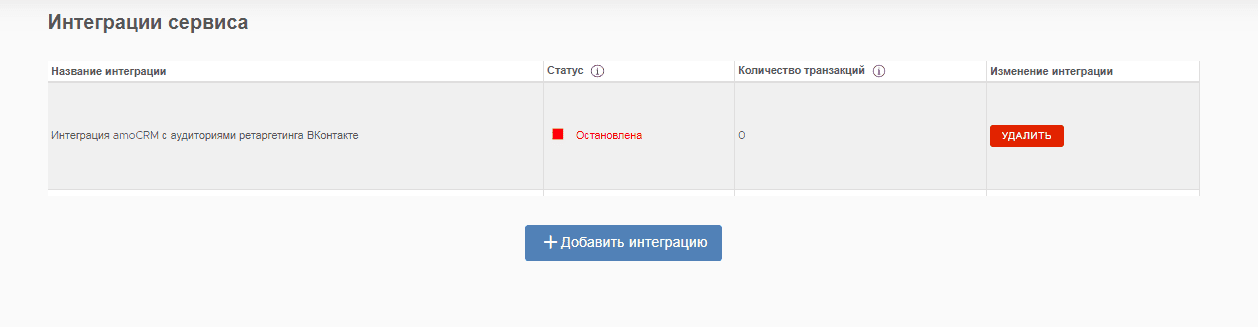
По умолчанию процесс передачи данных остановлен. Чтобы запустить процесс передачи данных, нажмите на "Остановлена", а потом на "Запустить".
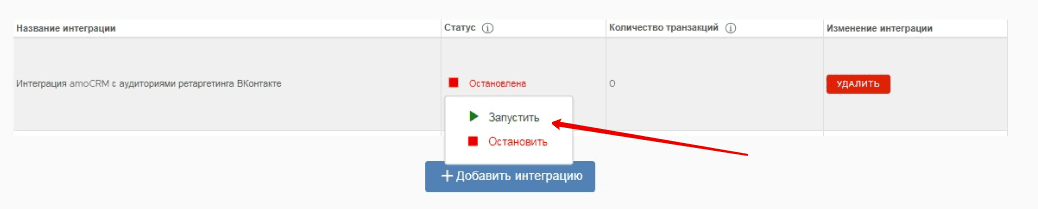
Настройка передачи данных в аудитории ремаркетинга myTarget
После подключения myTarget необходимо сначала выбрать тип списка, в который будут передаваться данные из CRM-системы.
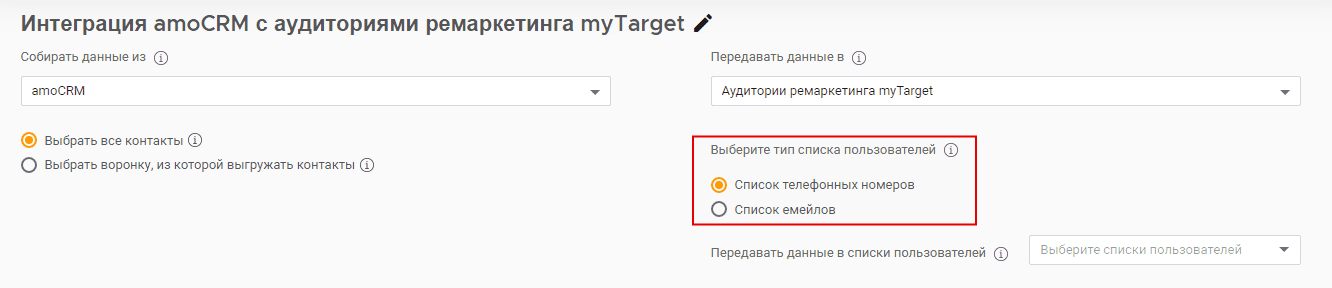
После этого, если в левой части было выбрано "Выбрать все контакты", то необходимо будет выбрать сами аудитории ремаркетинга, в которые будут передаваться данные из CRM-системы.
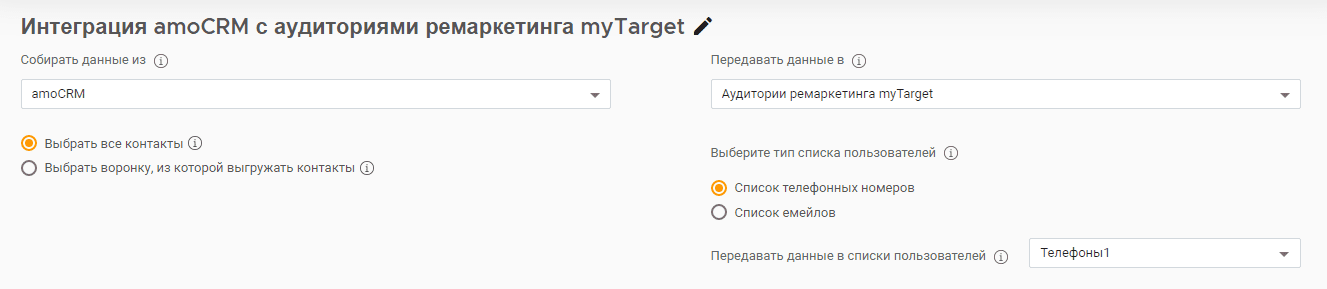
В случае, если в левой части было выбрано "Выбрать воронку, из которой выгружать контакты", то будет возможность выбрать "Передавать данные всей воронки в списки" или "Разбить по этапам воронки продаж", т.е. создать автоматический CRM-маркетинг. Если вам необходимо "Передавать данные всей воронки в списки", то просто выберите аудитории и сохраните интеграцию.
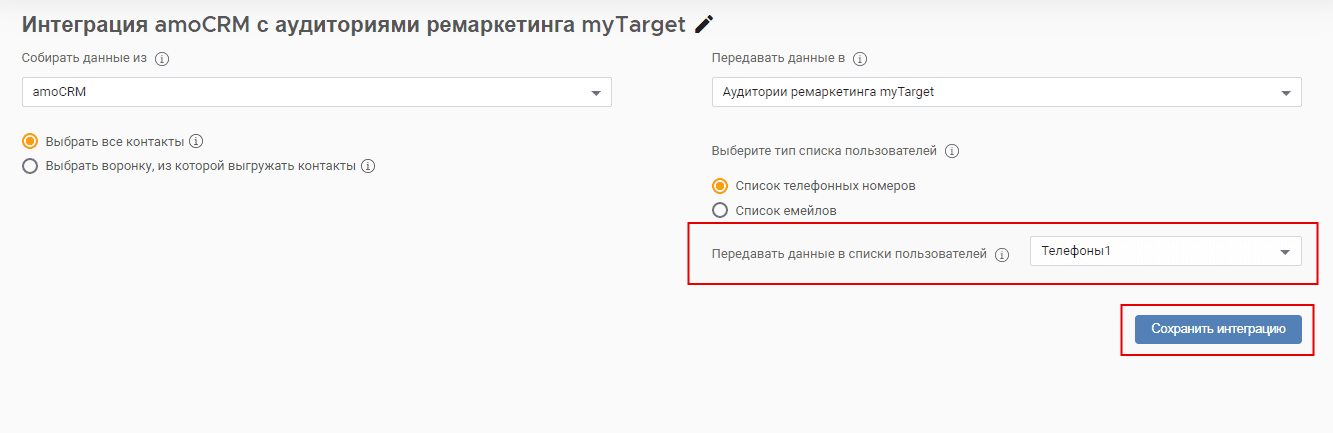
Чтобы настроить CRM-маркетинг, поставьте галочку возле "Разбить по этапам воронки продаж". Появится окно распределения аудиторий ретаргетинга по воронкам:
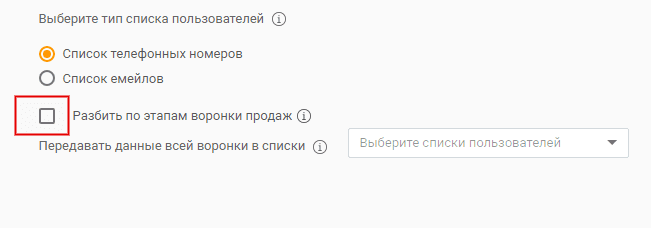
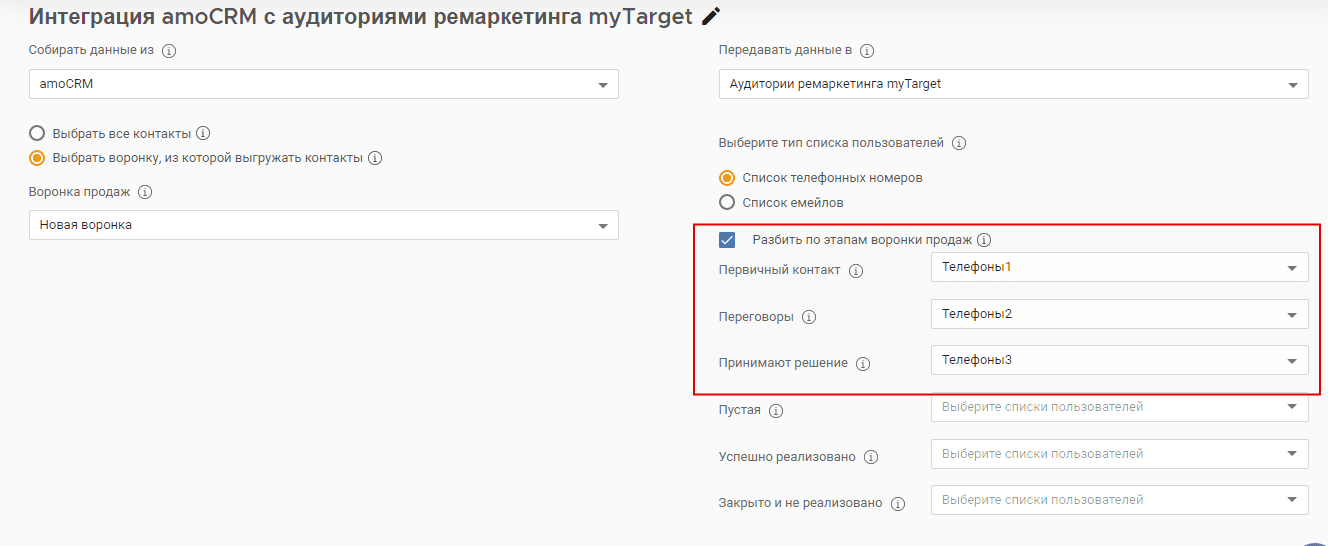
При такой настройке, как на скриншоте выше, контакты из статуса воронки "Первичный контакт" будут добавляться в список Телефоны1, контакты из статуса воронки "Переговоры" будут добавляться в список Телефоны2 и.т.д.
После указания всех настроек необходимо нажать на "Сохранить интеграцию".

Интеграция появится в таблице:

По умолчанию процесс передачи данных остановлен. Чтобы запустить процесс передачи данных, нажмите на "Остановлена", а потом на "Запустить".
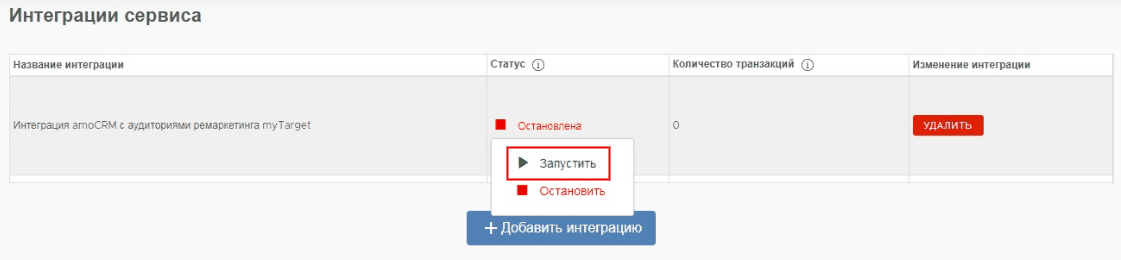
ЧАСТЬ2:
ПЕРЕДАЧА ДАННЫХ ЛИД-ФОРМ MYTARGET И ВКОНТАКТЕ В CRM-СИСТЕМУ
Чтобы автоматически собрать данные из лид-форм (Lead Ads myTarget или Сбор заявок ВКонтакте) и передать их в одну из CRM-систем (аmoCRM, Битрикс24, Мегаплан, U-ON.Travel) необходимо перейти во вкладку Интеграция.

Затем нажать "+Добавить интеграцию". Появится окно выбора интеграции.
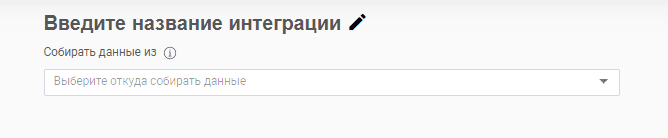
Сначала необходимо выбрать из лид-форм какой рекламной площадки будут собираться данные.
После этого появится поле подключения (если эти платформы вы ранее не подключали к сервису).
Подключение рекламных платформ
Поле подключения ВКонтакте:
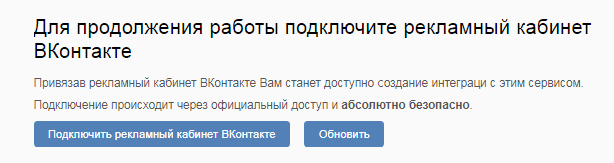
Поле подключения myTarget:
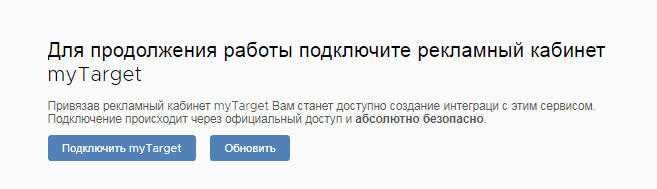
При выборе "Сбор заявок ВКонтакте" необходимо подключить рекламный кабинет ВКонтакте к сервису. При выборе "Lead Ads myTarget" также необходимо будет подключить рекламный кабинет. Нажимаем на соответствующую кнопку. Далее разрешаем доступ.
Разрешение доступа для ВКонтакте:
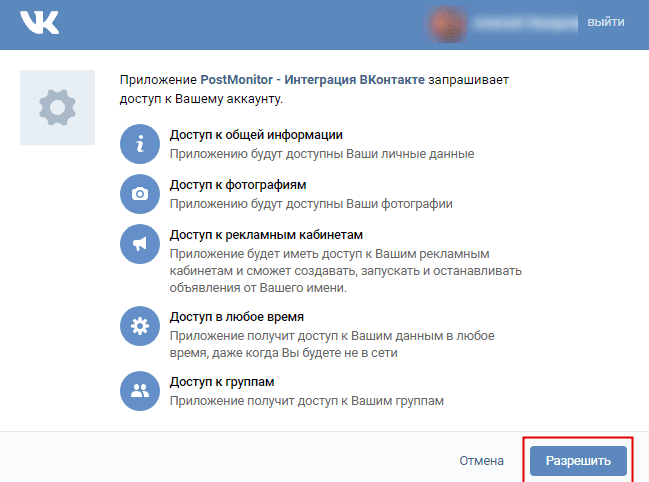
Разрешение доступа в myTarget:
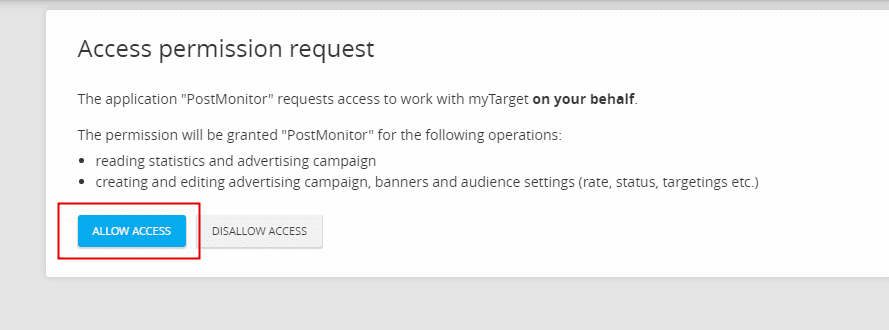
Вкладка с разрешением доступа будет открыта в новой вкладке. После разрешения доступа возвращайтесь на вкладку с Интеграцией, нажмите кнопку "Обновить".
Настройка передачи данных из ВКонтакте
Если вы выбрали "Сбор заявок ВКонтакте", то появится следующее поле:
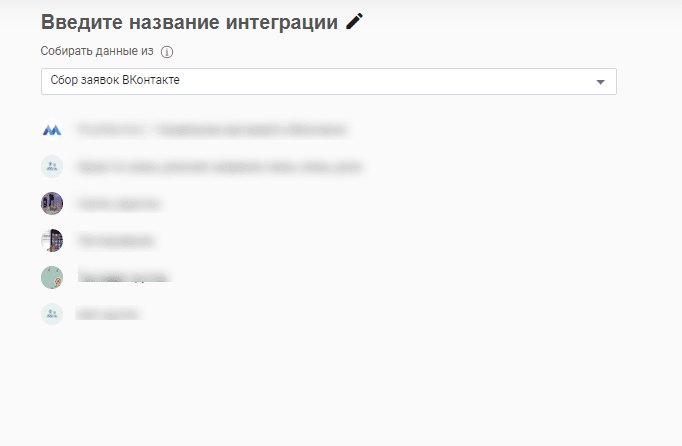
В этом поле необходимо выбрать лид-формы. Чтобы их выбрать, нажмите на группу, от имени которой были созданы те или иные лид-формы, а затем галочкой выделите необходимые.
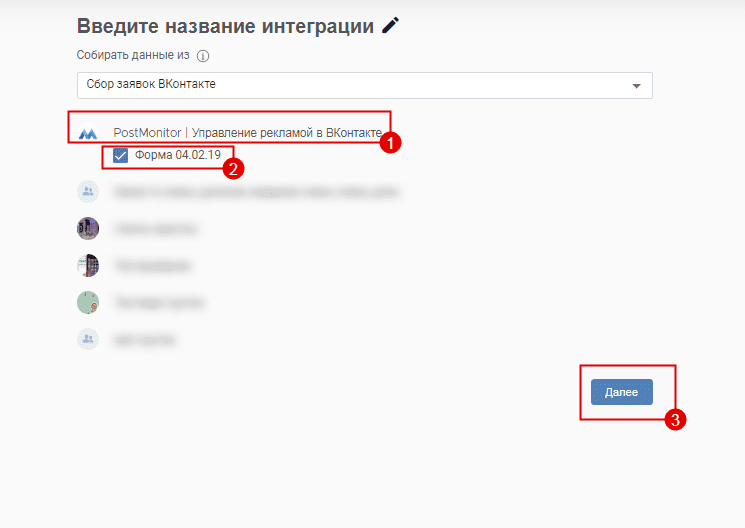
Затем нажмите на кнопку "Далее". Появится новое поле.
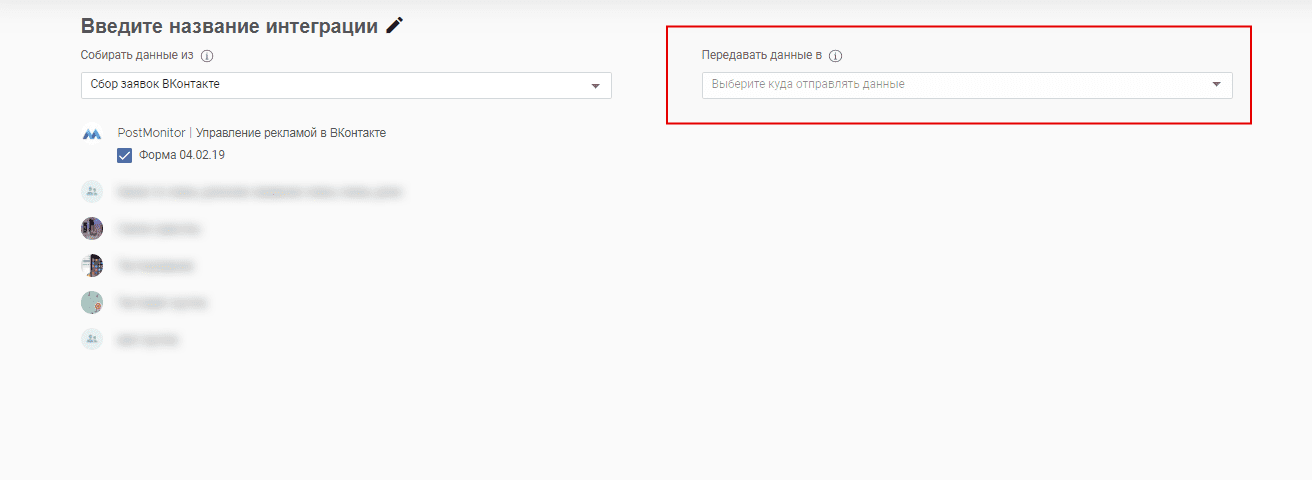
Настройка передачи данных из myTarget
Если вы выбрали "Lead Ads myTarget", то появится следующее поле:
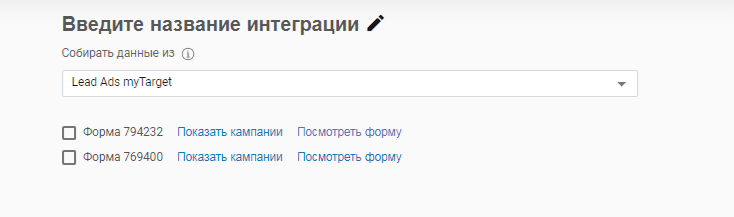
В этом поле необходимо выбрать лид-формы. Также есть возможность посмотреть, в каких кампаниях присутствует лид-форма. Для этого необходимо нажать на "Показать кампании". Нажав на "Посмотреть форму" откроется сама лид-форма в новом окне.
Выберите необходимые лид-формы и нажмите кнопку "Далее".
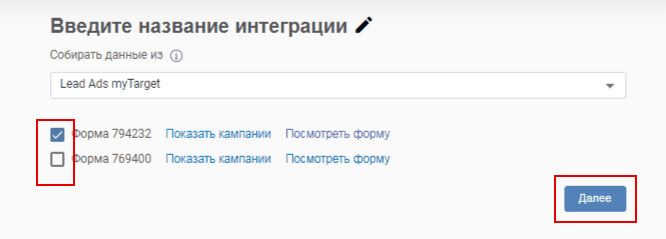
Появится новое поле.

Теперь выберете в какую CRM-систему будут отправляться данные формы. Если вы еще не подключали CRM-систему к сервису, то появится окно привязки. (Инструкция привязки CRM-систем)
Далее появятся дополнительные настройки. Здесь необходимо указать куда именно в CRM-системе будут уходить данные.
Настройка передачи данных в CRM
amoCRM
Выберите в какие поля и разделы CRM-системы будут записываться данные лид-формы. Например, есть Лид-форма с тремя полями данных: Имя, Email, Номер телефона. В разделе "Контакты" выбираем эти данные напротив соответствующих полей.
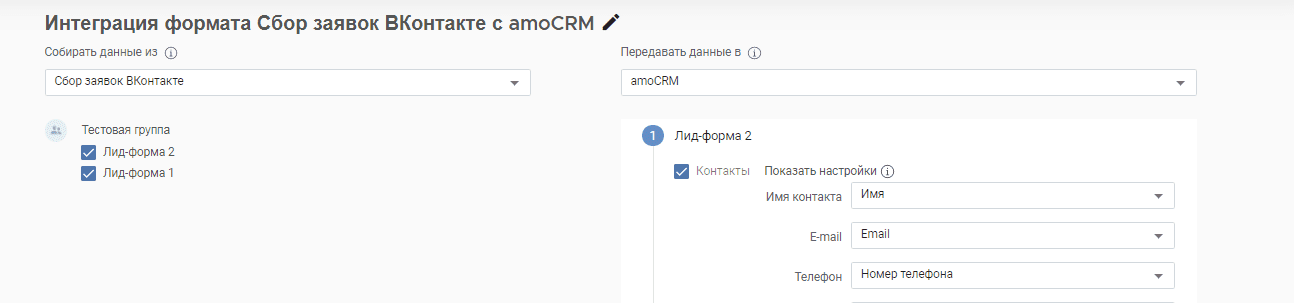
При необходимости можно задать, чтобы создалась задача или сделка, привязанная к контакту.
Поставив галочку у "Сделки", станут доступны настройки данного поля.
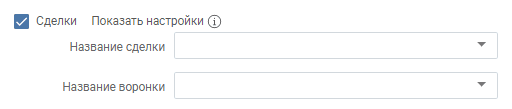
Вы можете выбрать данные из какого поля лид-формы будет отправлено в "Название сделки" и, если у вас две и более воронок, то необходимо выбрать воронку, где создастся сделка. Если у вас 1 воронка, то она будет выбрана автоматически.
Поставив галочку у "Задачи", для контакта будет создана задача, при этом необходимо выбрать данные из какого поля лид-формы будут передаваться в "Текст задачи".
После указания необходимых данных нажмите на "Сохранить интеграцию".
По умолчанию процесс передачи данных остановлен. Чтобы запустить процесс передачи данных, нажмите на "Остановлена" и затем на "Запустить".
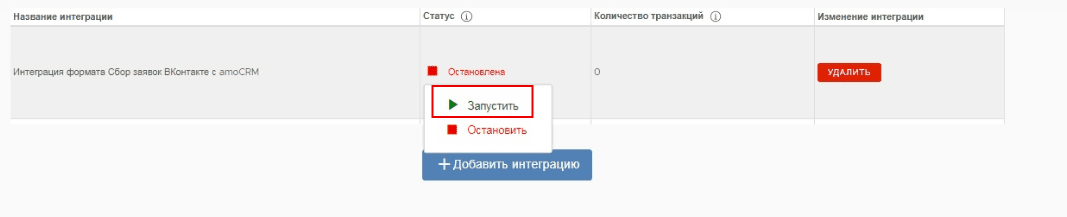
Битрикс24
Выберите в какие поля и разделы CRM-системы будут записываться данные лид-формы. Например, есть Лид-форма с тремя полями данных: Имя, e-mail, телефон. В разделе "Контакты" выбираем эти данные напротив соответствующих полей.
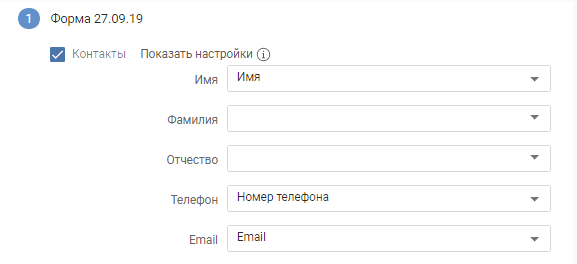
При необходимости можно задать, чтобы создалась сделка привязанная к контакту или создать лид.
Поставив галочку у "Сделки", станут доступны настройки данного поля.
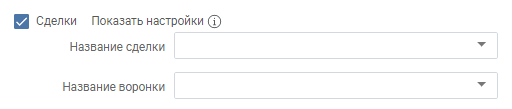
Вы можете выбрать какое поле из лид-формы будет отправлено в "Название сделки" и, если у вас 2 и более воронок, то необходимо выбрать воронку, где создастся сделка. Если у вас 1 воронка, то она будет выбрана автоматически.
Поставив галочку у "Лиды", для контакта будет создан лид, при этом необходимо выбрать данные из какого поля лид-формы будут передаваться в "Название лида".

После указания необходимых данных нажмите на "Сохранить интеграцию".
По умолчанию процесс передачи данных остановлен. Чтобы запустить процесс передачи данных, нажмите на "Остановлена" и затем на "Запустить".
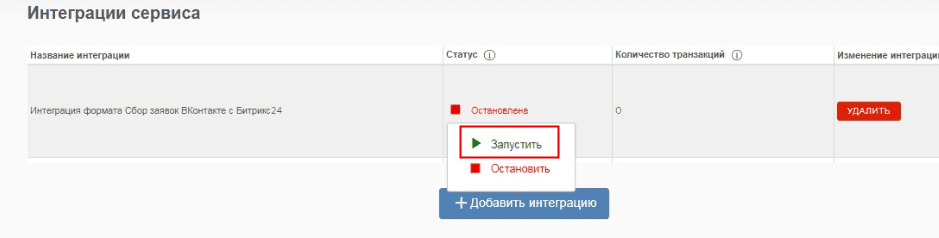
Мегаплан
Выберите в какие поля и разделы CRM-системы будут записываться данные лид-формы. Например, есть Лид-форма с тремя полями данных: Имя, Email, Номер телефона. В разделе "Контакты" выбираем эти данные напротив соответствующих полей.
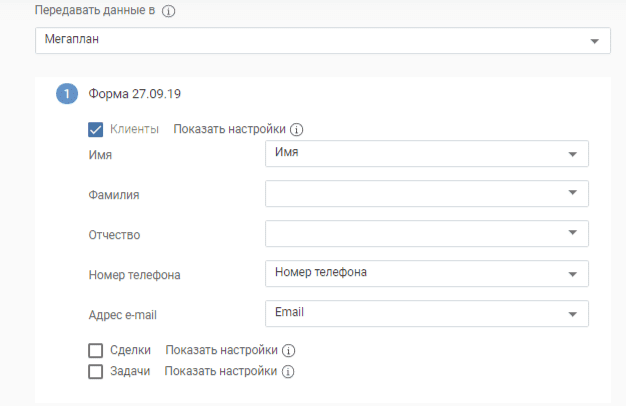
При необходимости можно задать, чтобы создалась задача или сделка, привязанная к контакту.
Поставив галочку у "Сделки", станут доступны настройки данного поля.
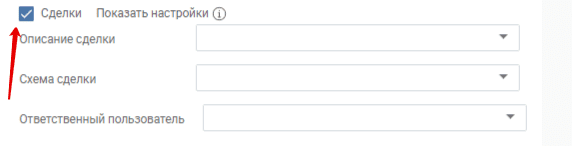
Вы можете выбрать данные из какого поля лид-формы будет отправлено в "Описание сделки" и еще необходимо выбрать схему сделки (воронку), где создастся сделка.

Поставив галочку у "Задачи", для контакта будет создана задача, при этом необходимо выбрать данные из какого поля лид-формы будут передаваться в "Название". Также можете выбрать ответственного пользователя к задаче.
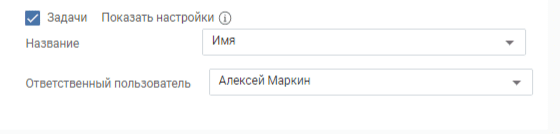
После указания необходимых данных нажмите на "Сохранить интеграцию".
По умолчанию процесс передачи данных остановлен. Чтобы запустить процесс передачи данных, нажмите на "Остановлена" и затем на "Запустить".
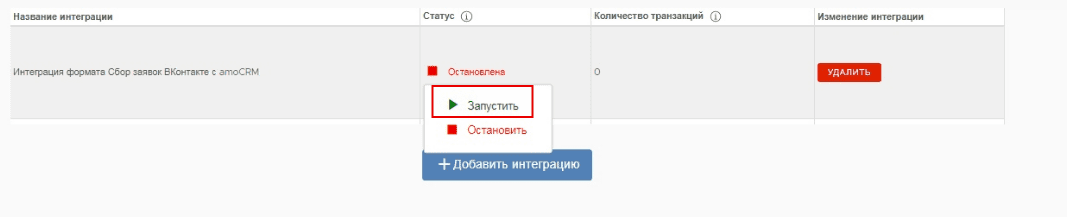
Смотрите также как настроить передачу данных из разных CRM в аудитории рекламных платформ
| Настройка передачи данных | ||
Из Битрикс24 в |
Яндекс.Аудитории | Перейти к описанию |
| ВКонтакте | Перейти к описанию | |
| myTarget | Перейти к описанию | |
Из amoCRM в |
Яндекс.Аудитории | Перейти к описанию |
| ВКонтакте | Перейти к описанию | |
| myTarget | Перейти к описанию | |
Из U-ON.Travel в |
Яндекс.Аудитории | Перейти к описанию |
| ВКонтакте | Перейти к описанию | |
| myTarget | Перейти к описанию | |
Из Мегаплан в |
Яндекс.Аудитории | Перейти к описанию |
| ВКонтакте | Перейти к описанию | |
| myTarget | Перейти к описанию | |
Переходите в сервис PostMonitor и попробуйте эти инструменты уже сейчас!
Если вы еще не регистрировались в сервисе, то нажмите ЗАРЕГИСТРИРОВАТЬСЯ.
Если вы являетесь нашим пользователем, то нажмите ВОЙТИ.
Подписывайтесь на нашу группу https://vk.com/postmonitor и первыми узнавайте о новых статьях от PostMonitor.